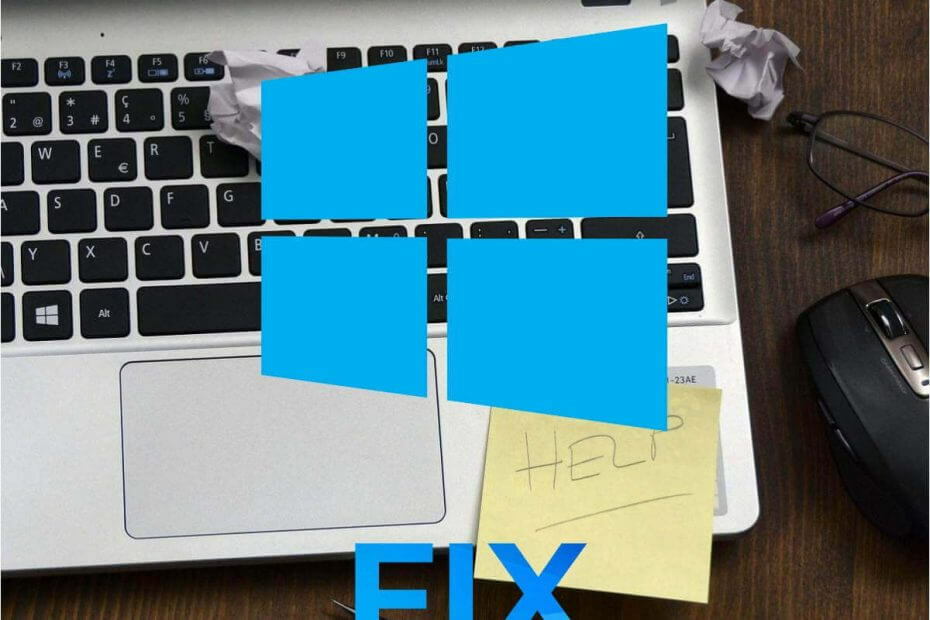
यह सॉफ़्टवेयर आपके ड्राइवरों को चालू रखेगा, इस प्रकार आपको सामान्य कंप्यूटर त्रुटियों और हार्डवेयर विफलता से सुरक्षित रखेगा। 3 आसान चरणों में अब अपने सभी ड्राइवरों की जाँच करें:
- ड्राइवर फिक्स डाउनलोड करें (सत्यापित डाउनलोड फ़ाइल)।
- क्लिक स्कैन शुरू करें सभी समस्याग्रस्त ड्राइवरों को खोजने के लिए।
- क्लिक ड्राइवर अपडेट करें नए संस्करण प्राप्त करने और सिस्टम की खराबी से बचने के लिए।
- DriverFix द्वारा डाउनलोड किया गया है 0 इस महीने पाठकों।
Microsoft Intune उपयोगकर्ताओं को अपने संगठनों के साथ नामांकित उपकरणों को सिंक करने में सक्षम बनाता है। हालाँकि, कभी-कभी Intune उपयोगकर्ता उपकरणों को सिंक नहीं करता है। इंट्यून के सबसे प्रचलित सिंकिंग त्रुटि संदेशों में से एक कहता है, समन्वयन प्रारंभ नहीं किया जा सका (0x82ac019e). नतीजतन, उपयोगकर्ता उस समस्या के उत्पन्न होने पर विंडोज डिवाइस को इंट्यून के साथ सिंक नहीं कर सकते। ये इंट्यून्स के लिए कुछ निश्चित संकल्प हैं resolution सिंक शुरू नहीं किया जा सका त्रुटि।
उपयोगकर्ता इंट्यून के सिंकिंग को कैसे ठीक कर सकते हैं?
1. ओपन पोर्ट 444
- कुछ उपयोगकर्ताओं ने इसे ठीक कर दिया है सिंक शुरू नहीं किया जा सका Azure AD पंजीकृत उपकरणों के लिए पोर्ट 444 खोलकर त्रुटि, जिसे कुछ संगठनों में अवरुद्ध किया जा सकता है। पोर्ट खोलने के लिए, विंडोज की + एस कीबोर्ड शॉर्टकट दबाएं।
- इनपुट 'विंडोज डिफेंडर फ़ायरवॉल' खोज कीवर्ड के रूप में।
- क्लिक विंडोज डिफेंडर फ़ायरवॉल सीधे नीचे स्नैपशॉट में विंडो खोलने के लिए उन्नत सुरक्षा के साथ।
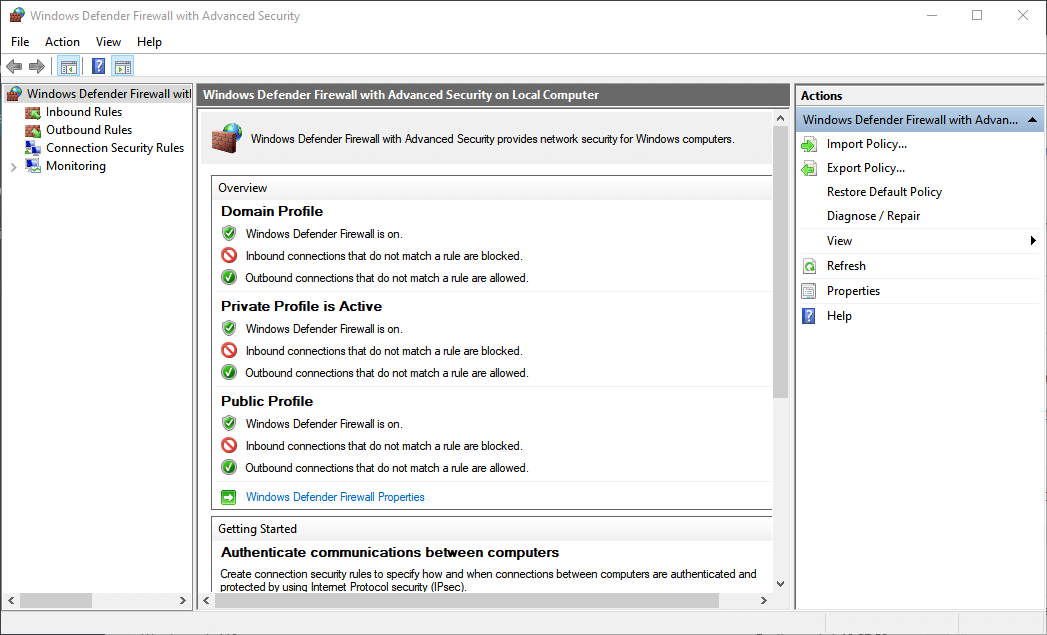
- दाएँ क्लिक करें आभ्यंतरिक नियम विंडो के बाईं ओर चयन करने के लिए नये नियम.
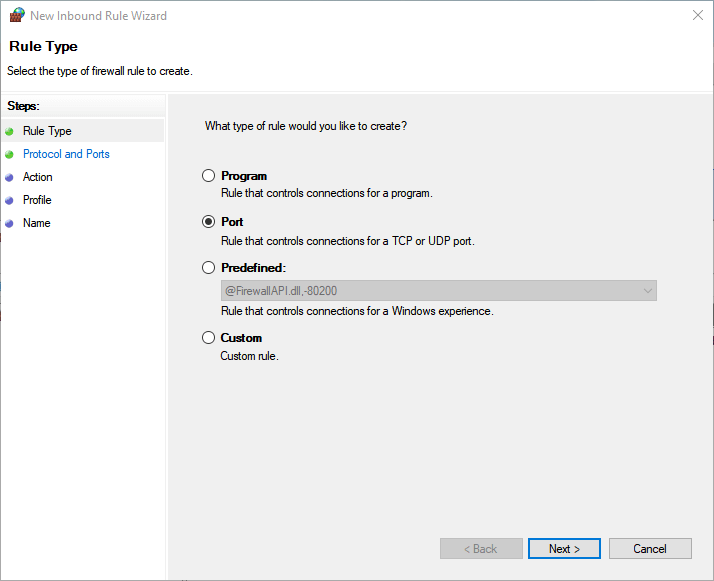
- चुनते हैं बंदरगाहों और क्लिक करें अगला.
- का चयन करें टीसीपी या यूडीपी आपके पोर्ट के लिए प्रोटोकॉल विकल्प।
- फिर number में पोर्ट नंबर 444 दर्ज करें विशिष्ट स्थानीय बंदरगाह डिब्बा।
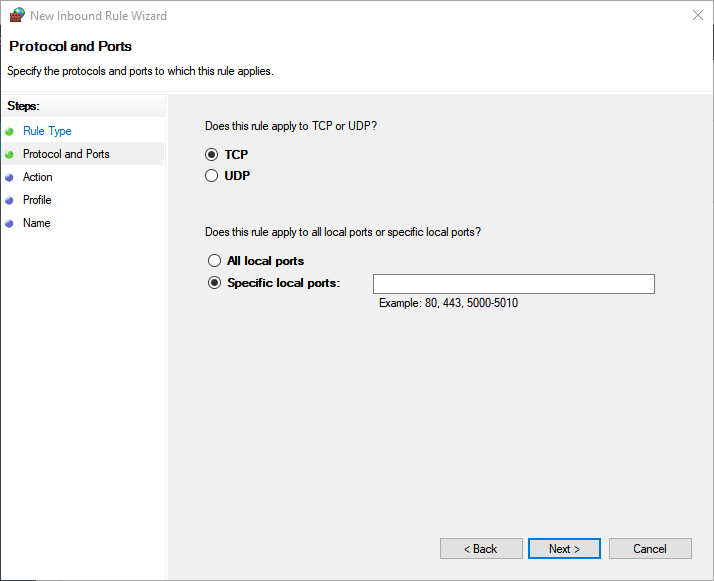
- का चयन करें कनेक्शन की अनुमति दें विकल्प।
- दबाएं अगला प्रोफ़ाइल विकल्प खोलने के लिए बटन।
- क्लिक अगला फिर से, और फिर फ़ायरवॉल नियम के लिए एक शीर्षक दर्ज करें।
- दबाओ खत्म हो बटन।
यह भी पढ़ें:विंडोज 10 में फ़ायरवॉल पोर्ट कैसे खोलें [स्टेप-बाय-स्टेप गाइड]
2. अन्य संगठनों से डिवाइस को अपंजीकृत करें
- सिंक शुरू नहीं किया जा सका त्रुटि उपयोगकर्ताओं के उपकरणों के कई संगठनों के साथ पंजीकृत होने के कारण भी हो सकती है। इसे ठीक करने के लिए, स्टार्ट बटन पर क्लिक करें।
- दबाएं समायोजन विंडोज 10 के बटन पर शुरुआत की सूची.
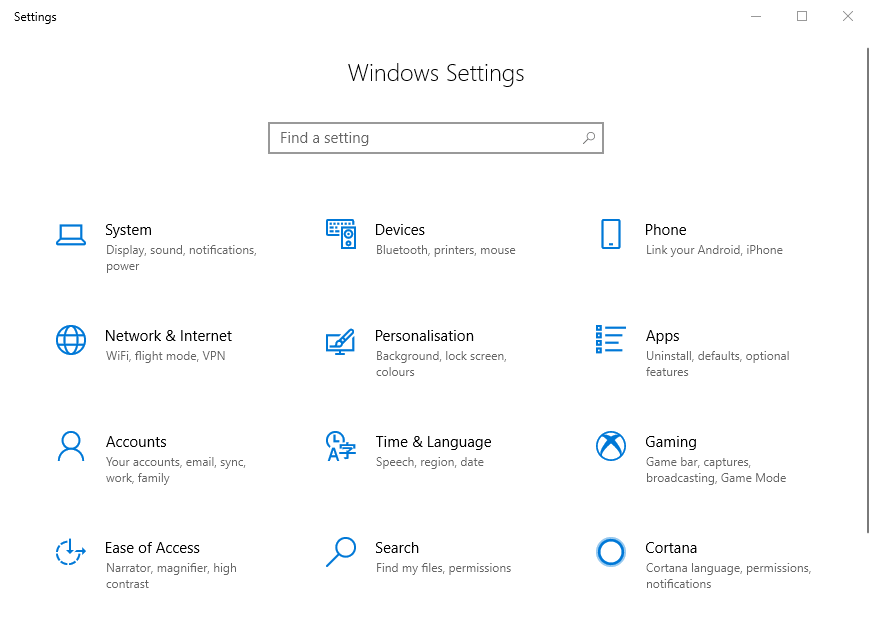
- चुनते हैं हिसाब किताब सेटिंग्स में।
- क्लिक पहुँच कार्य या स्कूल सेटिंग्स विंडो के बाईं ओर।
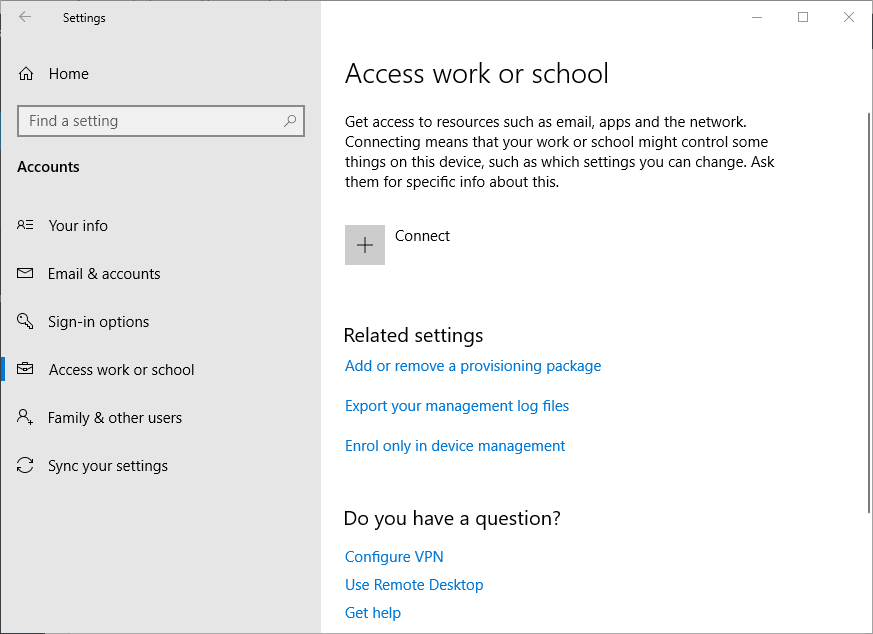
- यदि डिवाइस किसी अन्य संगठन से जुड़ा है, तो इसके लिए सूचीबद्ध खाते का चयन करें।
- तब दबायें डिस्कनेक्ट चयनित खाते के लिए बटन। फिर उपयोगकर्ताओं के पास वहां सूचीबद्ध इंट्यून के लिए एक संगठन खाता होना चाहिए।
3. एंटरप्राइज़ मोबिलिटी की जाँच करें + सुरक्षा E3 सक्षम है
- कुछ उपयोगकर्ताओं ने सक्षम करके Intune के समन्वयन को ठीक किया है एंटरप्राइज मोबिलिटी + सिक्योरिटी E3 ऑफिस 365 एडमिन पोर्टल्स में। यह जांचने के लिए कि किसी विशिष्ट उपयोगकर्ता के लिए एंटरप्राइज़ मोबिलिटी सक्षम है या नहीं, व्यवस्थापक उपयोगकर्ताओं को अपने Office 365 पोर्टल में लॉग इन करने की आवश्यकता होगी।
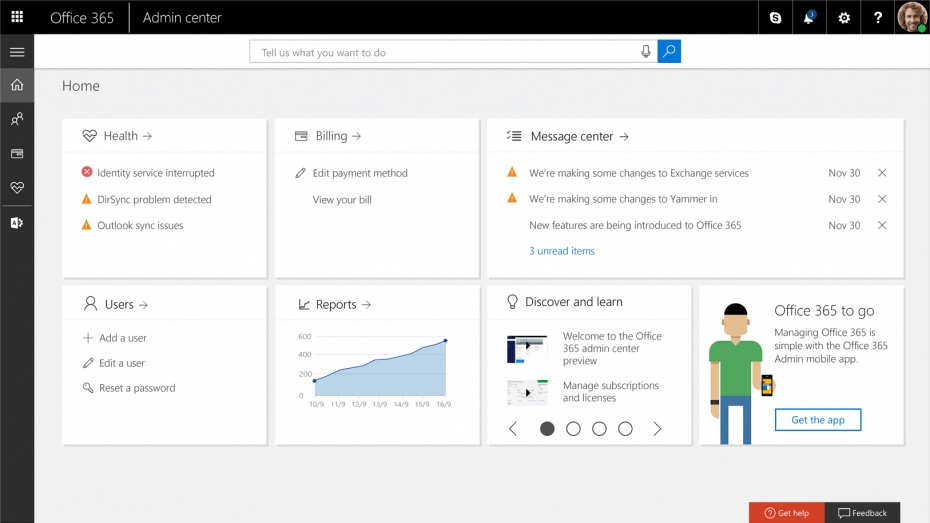
- उस उपयोगकर्ता खाते का चयन करें जिसके लिए सिंकिंग त्रुटि उत्पन्न होती है।
- दबाएं संपादित करें उत्पाद लाइसेंस के लिए बटन।
- फिर चालू करें एंटरप्राइज मोबिलिटी + सिक्योरिटी E3 अगर यह सक्षम नहीं है।
- इसके बाद, उपयोगकर्ताओं को प्रभावित डिवाइस को फिर से सिंक करने के लिए उसे फिर से शुरू करना होगा। विंडोज 10 में सेटिंग ऐप खोलें।
- तब दबायें पहुँच कार्य या स्कूल और वहां से डिवाइस को फिर से सिंक करें।
वे कुछ संकल्प हैं जिनके साथ उपयोगकर्ताओं ने इंट्यून के समन्वयन को ठीक किया है। जिन उपयोगकर्ताओं ने इसका समाधान किया है सिंक शुरू नहीं किया जा सका अन्य प्रस्तावों के साथ त्रुटि नीचे उनके सुधारों को साझा करने के लिए स्वागत है।
संबंधित लेख देखने के लिए:
- MS Intune के साथ उपकरणों को कैसे सिंक करें
- इंट्यून ऐप इंस्टॉलेशन त्रुटियों का निवारण कैसे करें
